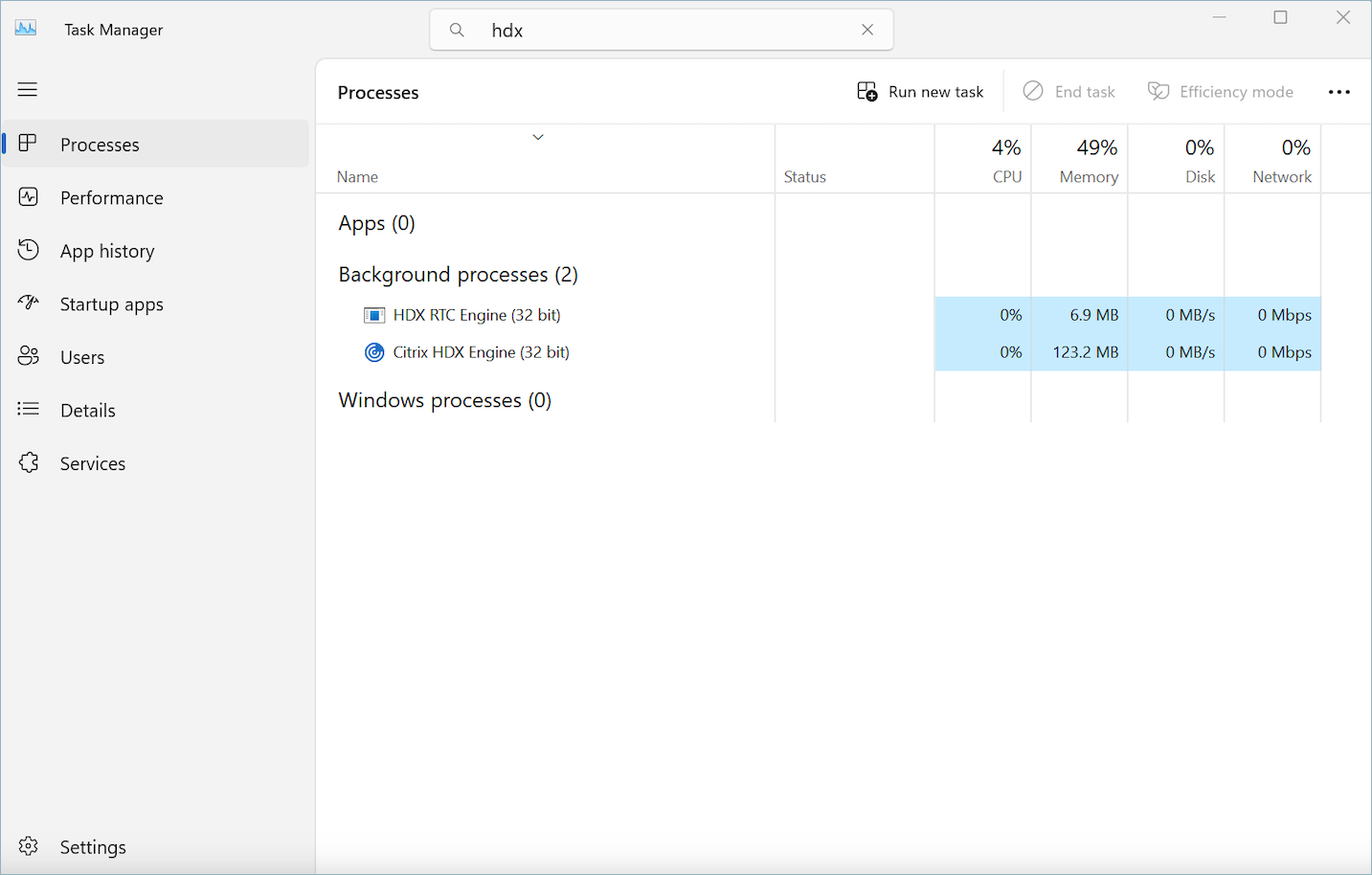Die vorliegende Übersetzung wurde maschinell erstellt. Im Falle eines Konflikts oder eines Widerspruchs zwischen dieser übersetzten Fassung und der englischen Fassung (einschließlich infolge von Verzögerungen bei der Übersetzung) ist die englische Fassung maßgeblich.
Optimieren Sie Amazon Connect Connect-Audio für Citrix Cloud-Desktops
Mit Amazon Connect ist es leichter möglich, hochwertige Spracherlebnisse zu bieten, wenn Ihre Kundendienstmitarbeiter Citrix Virtual Desktop Infrastructure (VDI)-Umgebungen verwenden. Ihre Agenten können ihre Citrix Remote-Desktop-Anwendungen wie Citrix Workspaces nutzen, um die Audioverarbeitung auf das lokale Gerät des Agenten auszulagern und Audio automatisch an Amazon Connect umzuleiten, was zu einer verbesserten Audioqualität in schwierigen Netzwerken führt.
Für den Einstieg können Sie die Open-Source-Bibliotheken von Amazon Connect
Systemanforderungen
In diesem Abschnitt werden die Systemanforderungen für die Verwendung des Citrix Unified Communications SDK mit Amazon Connect beschrieben.
-
Version der Citrix-Workspace-Anwendung
Es wird empfohlen, die neueste Version der Citrix Workspace-Anwendung zu verwenden, wie in dieser Dokumentation
beschrieben. Sie müssen jedoch mindestens CWA 2305 oder höher verwenden. -
Version des Citrix-Servers
Es wird empfohlen, die Version von Citrix VDA (Virtual Delivery Agent) 2203 LTSR oder höher zu verwenden.
-
Einrichtung des Citrix-Servers
Die Verwendung des Citrix-UC-SDK wird standardmäßig nicht unterstützt. Der Systemadministrator muss wie folgt einen Registrierungseintrag in der Zulassungsliste hinzufügen:
-
Schlüsselpfad:
Computer\HKEY_LOCAL_MACHINE\SOFTWARE\WOW6432Node\Citrix\WebSocketService -
Schlüsselname:
ProcessWhitelist -
Schlüsseltyp:
REG_MULTI_SZ -
Schlüsselwert:
-
Chrome.exe -
msedge.exe
-
Nachdem Sie die Registrierung erfolgreich konfiguriert haben, starten Sie den Task Manager neu
CitrixHdxWebSocketService, um das Setup abzuschließen.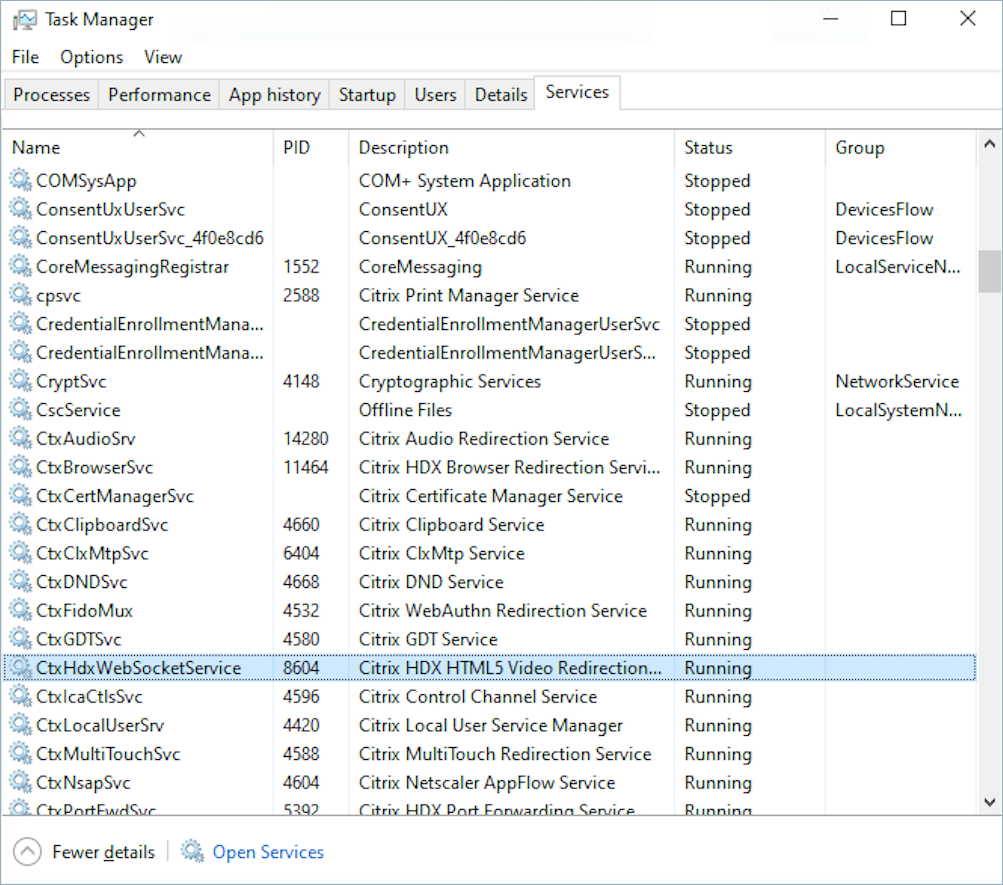
-
-
Netzwerk-/Firewall-Konfigurationen
-
Citrix-Server-Konfiguration
Der Administrator muss dem Citrix-Server Zugriff auf Amazon-Connect-TCP/443-Datenverkehr zu den im folgenden Diagramm genannten Domains ermöglichen. Weitere Informationen finden Sie unter Einrichten Ihres Netzwerks.
-
Konfiguration des Computers des Kundendienstmitarbeiters
Diese Lösung erfordert eine Medienverbindung zwischen dem Thin Client des Kundendienstmitarbeiters und Amazon Connect. Informationen zum Zulassen von Datenverkehr zwischen dem Computer des Agenten und dem Softphone Media UDP-Port 3478 von Amazon Connect finden Sie unter. Einrichten Ihres Netzwerks
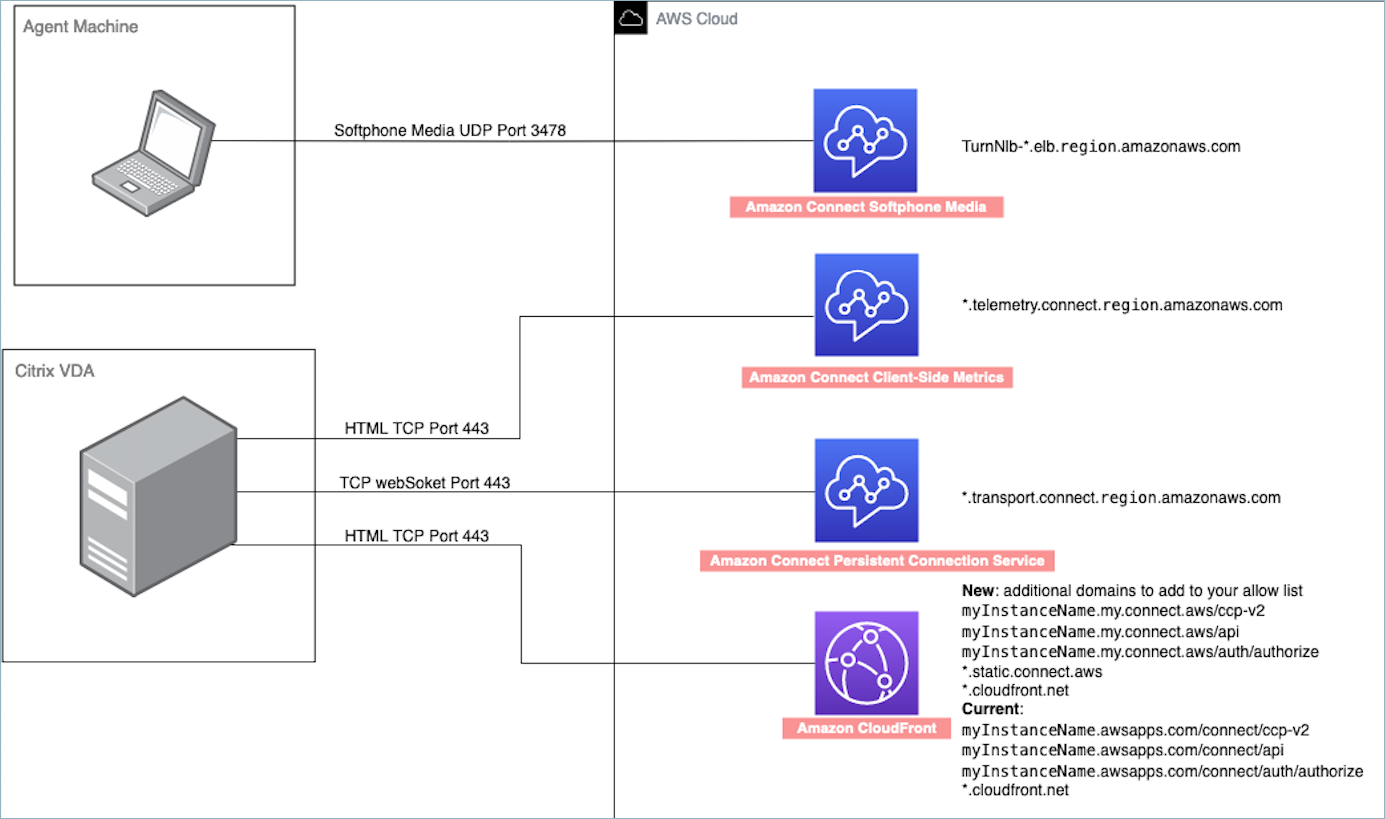
-
-
Nicht unterstützte CCP-Bereitstellung
-
Natives CCP
-
Prüfen Sie die Medienflüsse zwischen dem Thin Client und Amazon Connect während des Anrufs
-
Verwendung des Task-Managers (Windows) zur Überprüfung
Starten Sie den Task-Manager auf dem Thin Client des Kundendienstmitarbeiters und überprüfen Sie, ob der HDX-Service ausgeführt wird oder nicht. Wenn er ausgeführt wird, bedeutet dies, dass das Medium wie erwartet umgeleitet wird.